WPS Word文档调整文字间距大小的方法
时间:2024-01-29 10:31:59作者:极光下载站人气:81
当我们需要通过wps进行资料汇总的时候,那么就可以在WPS中新建一个文字文档进行操作,在编辑文字的过程中会遇到一些相关的问题,比如有小伙伴表示,编辑的文字之间的距离很宽,想要将其恢复到正常的文字间隔,那么该如何处理呢,我们需要对文字字体进行间距的调整,之间进入到设置字体的窗口中,找到字体间距功能,将间距设置成标准间距即可,下方是关于如何使用WPS word文档文字之家距离太大的具体解决方法,如果你需要的情况下可以看看方法教程,希望对大家有所帮助。
方法步骤
1.当我们在新建的文字文档中进行编辑文字的时候,你可以看到编辑的文字内容的间距是很大的,如图所示。
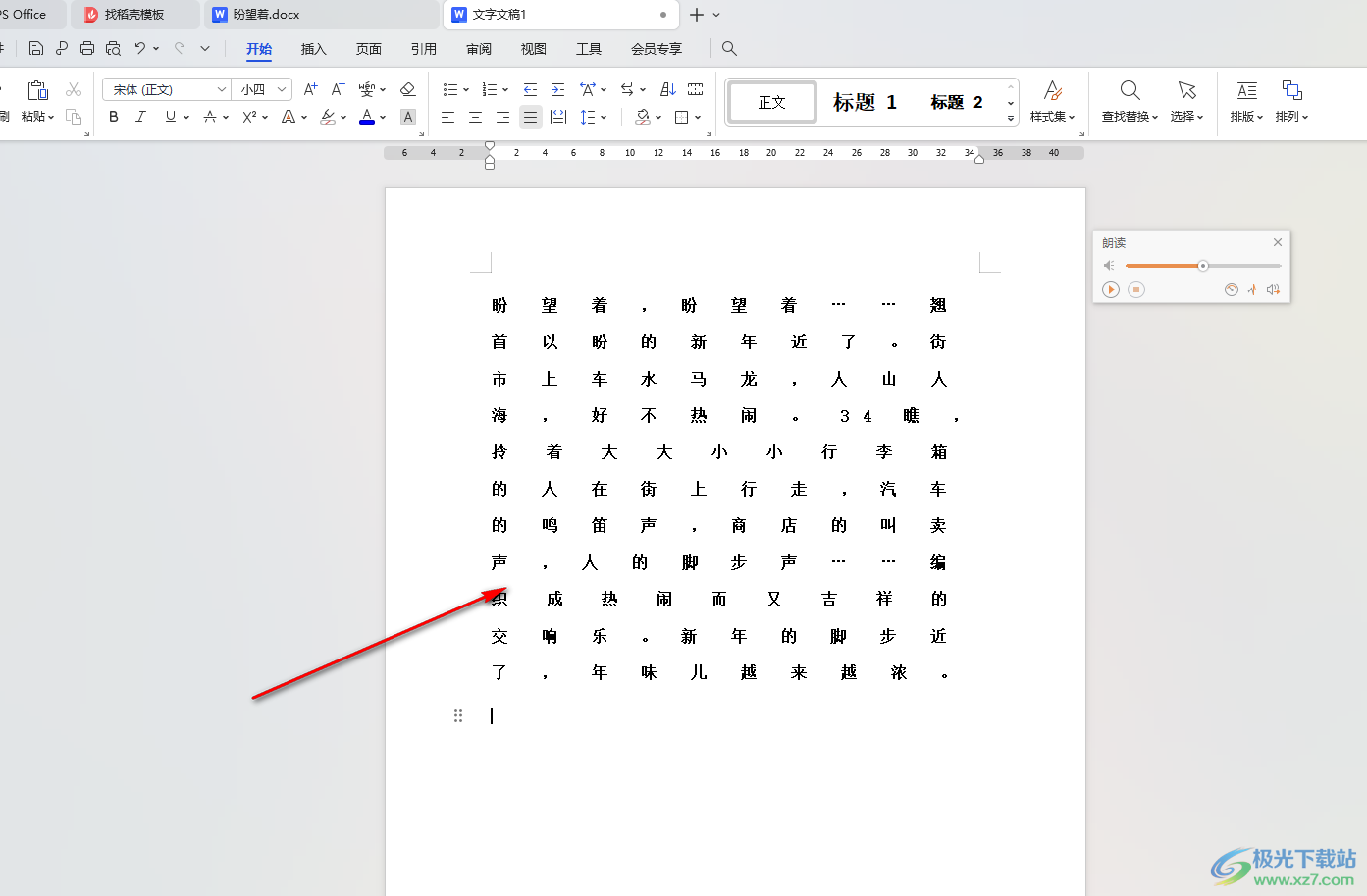
2.对此我们需要将文字内容选中并且进行右键点击一下,在弹出的菜单选项中将【字体】选项点击一下进入。
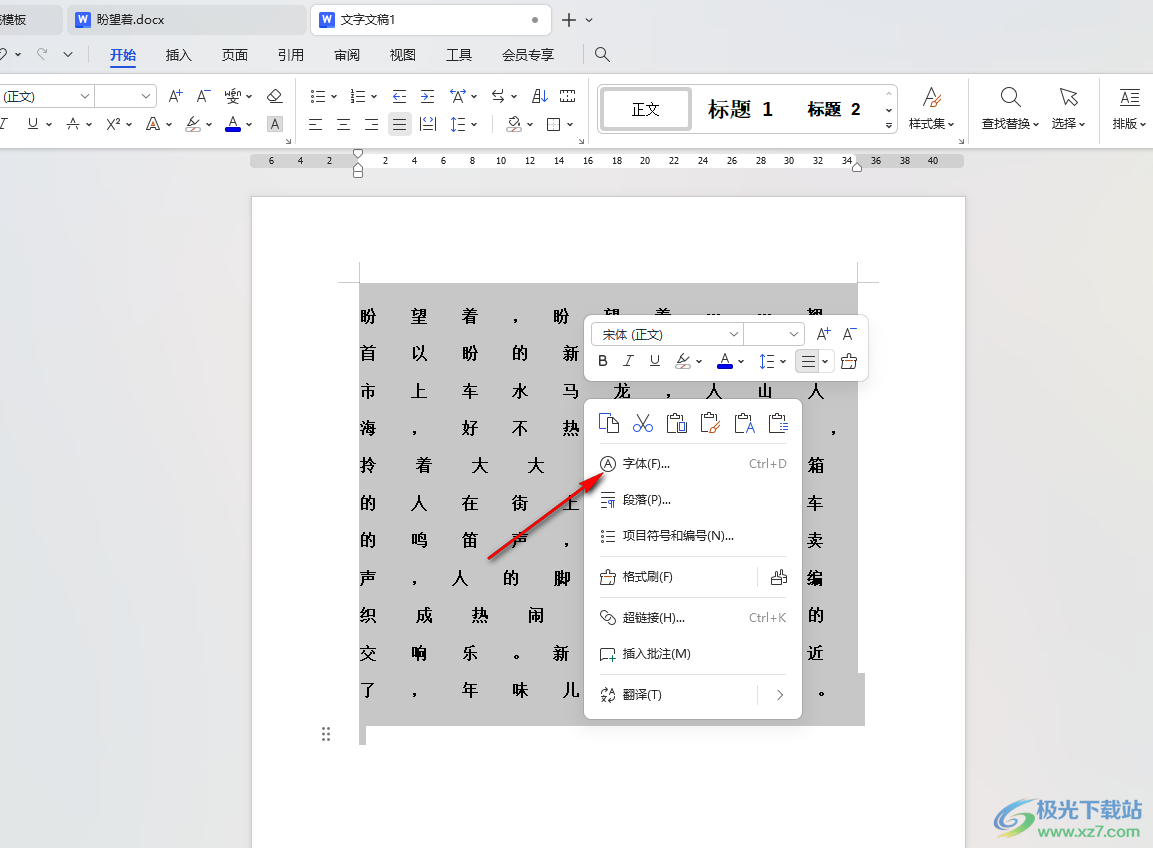
3.进入到页面之后,在页面上将【字符间距】选项卡点击打开,即可在页面上查看到间距是设置成了加宽显示的,如图所示。
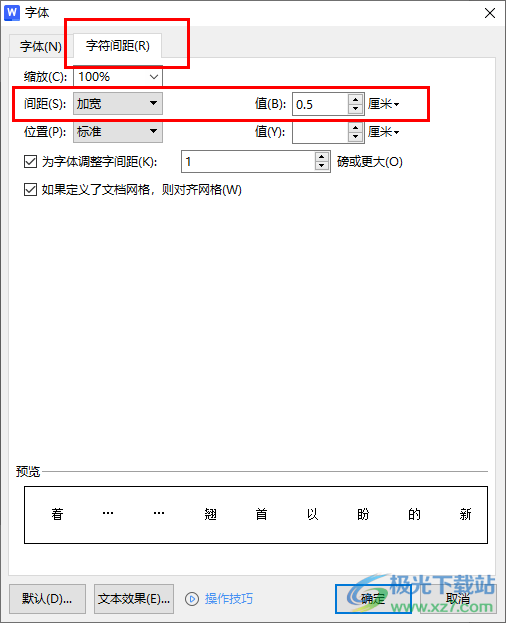
4.随后,我们将间距设置成【标准】选项,这时,我们可以看到下方的预览框中呈现出来的效果,完成设置之后点击确定按钮。
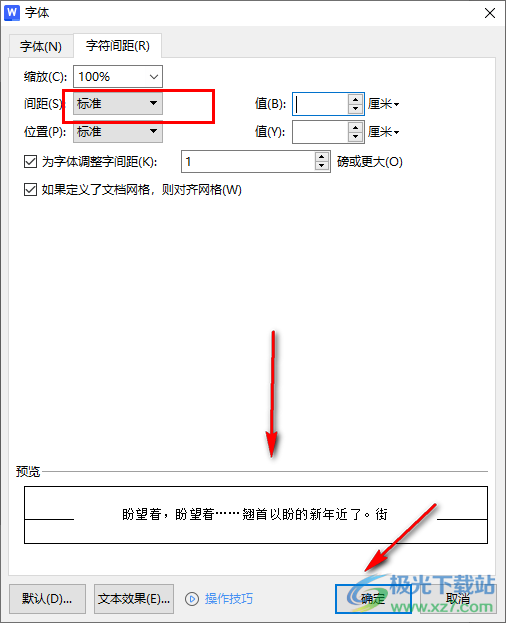
5.当我们返回到文档编辑页面之后,那么即可查看到文字内容的间距已经恢复到正常显示了,如图所示。
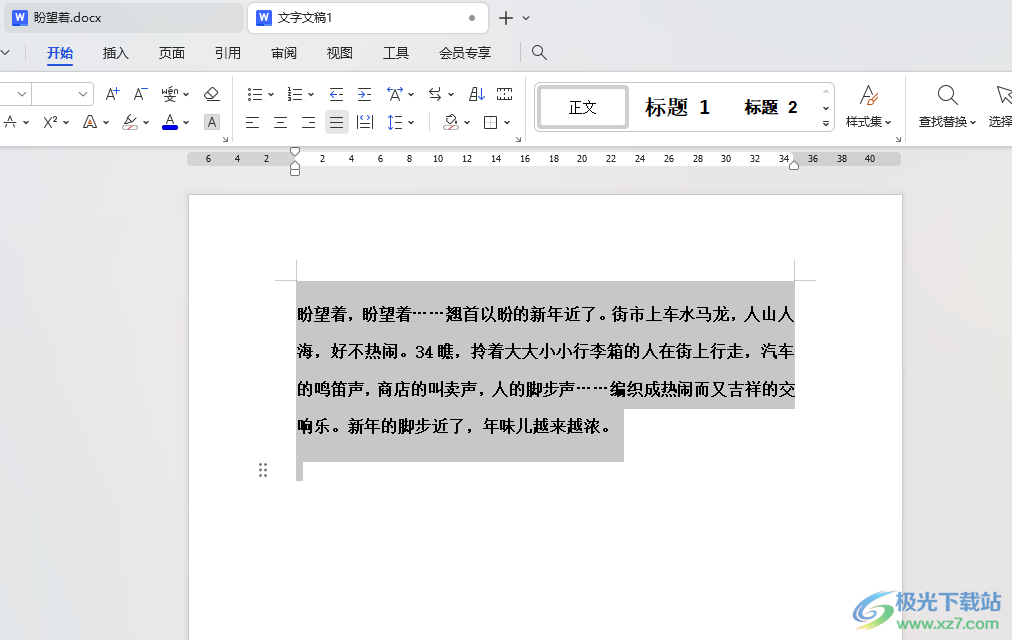
以上就是关于如何使用WPS Word文档设置文字的间距的具体操作方法,当你发现输入的文字的间距很宽大,那么就可以进入到设置字体的窗口中,将文字间距设置成标准,以及调整好间距的数值参数即可,感兴趣的话可以操作试试。

大小:240.07 MB版本:v12.1.0.18608环境:WinAll, WinXP, Win7, Win10
- 进入下载
相关推荐
相关下载
热门阅览
- 1百度网盘分享密码暴力破解方法,怎么破解百度网盘加密链接
- 2keyshot6破解安装步骤-keyshot6破解安装教程
- 3apktool手机版使用教程-apktool使用方法
- 4mac版steam怎么设置中文 steam mac版设置中文教程
- 5抖音推荐怎么设置页面?抖音推荐界面重新设置教程
- 6电脑怎么开启VT 如何开启VT的详细教程!
- 7掌上英雄联盟怎么注销账号?掌上英雄联盟怎么退出登录
- 8rar文件怎么打开?如何打开rar格式文件
- 9掌上wegame怎么查别人战绩?掌上wegame怎么看别人英雄联盟战绩
- 10qq邮箱格式怎么写?qq邮箱格式是什么样的以及注册英文邮箱的方法
- 11怎么安装会声会影x7?会声会影x7安装教程
- 12Word文档中轻松实现两行对齐?word文档两行文字怎么对齐?
网友评论